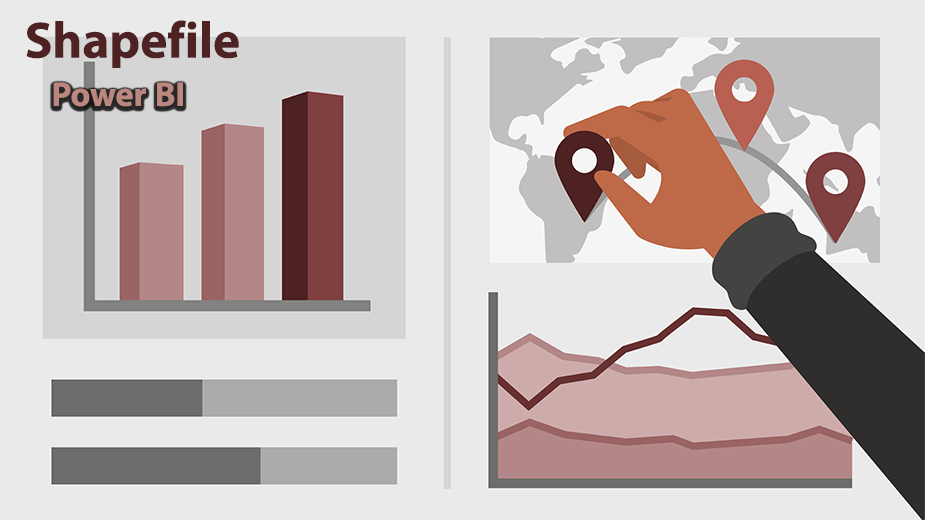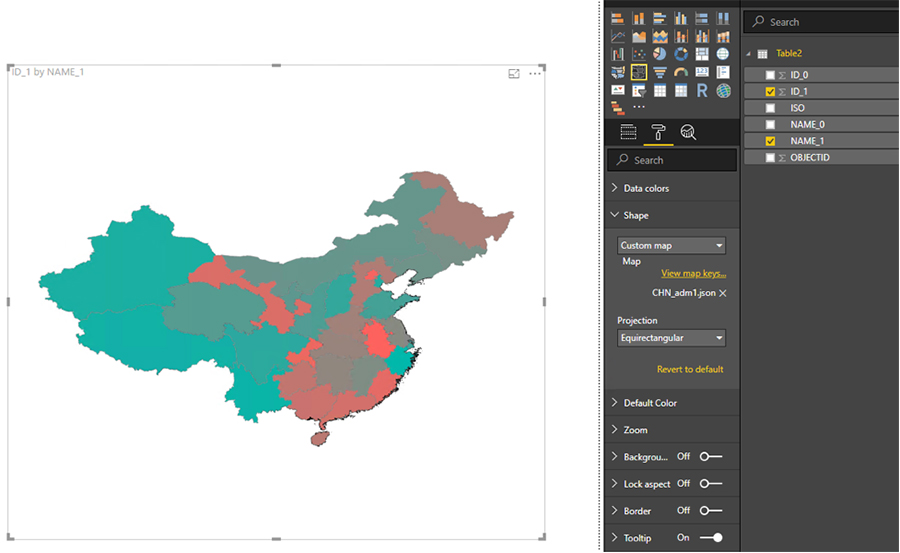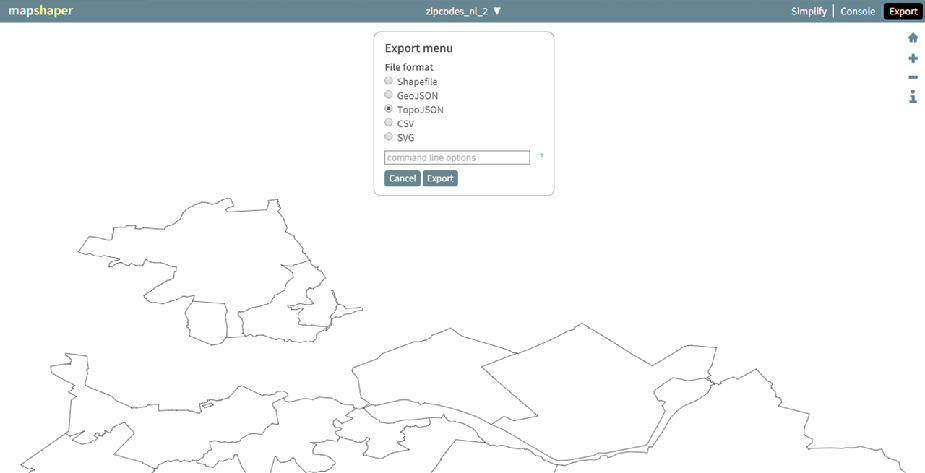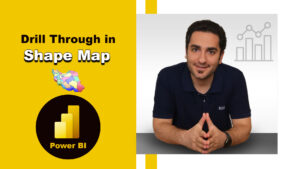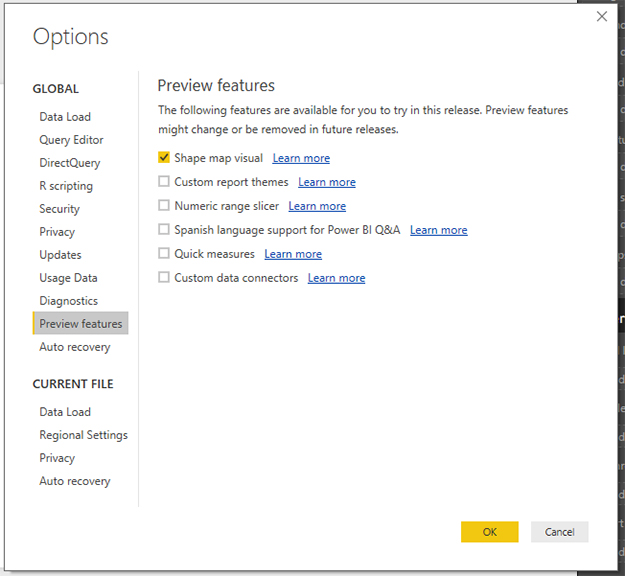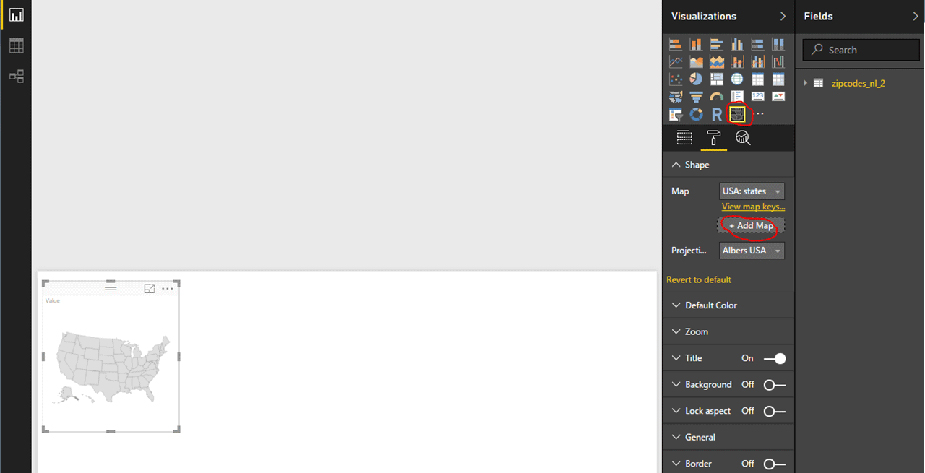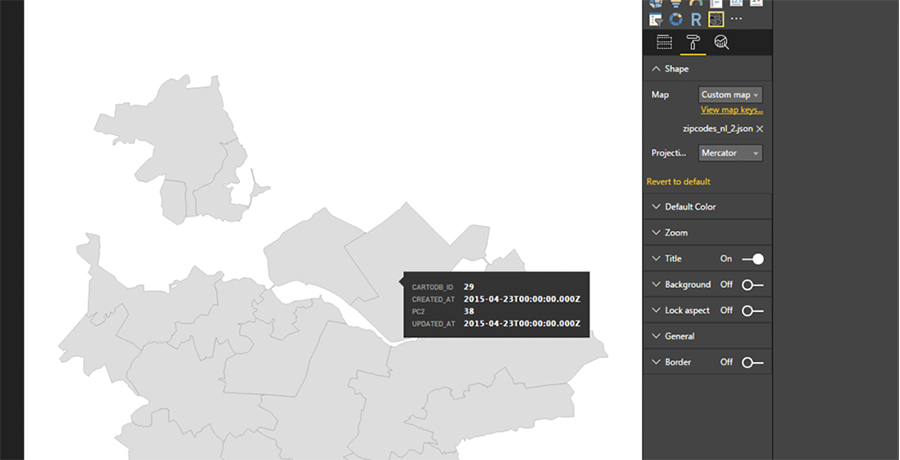فهرست مطالب
ToggleShapefile در Power BI
Spotzi یک ابزار نگاشت بسیار آسان برای استفاده مکانSpotzi ارائه می دهد که می تواند پرونده های Shapefile را اداره کند. می توانید Shapefile هایی را که از Power BI صادر کرده اید وارد کنید و می توانید فایل های KML را از برنامه موقعیت مکانی ما به Power BI صادر کنید.
تنها مشکل این است که Power BI فقط از TOPOJSON پشتیبانی می کند. Spotzi از صادرات به geoJSON پشتیبانی می کند اما TOPOJSON نه. برای انجام این کار ، باید موارد زیر را انجام دهید:
شما باید داده های خود را به یک قالب shapefile صادر کنید.
در این مثال ، ما از نمونه کد پستی 2 رقمی هلند استفاده می کنیم و این داده ها را به یک شکل شکل فایل فشرده صادر می کنیم.
بعد از اینکه shapefile را بارگیری کردید ، باید به Mapshaper.org بروید.
در اینجا می توانید داده ها را بارگذاری (کشیدن و رها کردن / انتخاب) کنید و وارد کردن را فشار دهید.
اکنون می توانید مرزهای نمونه کد پستی 2 رقمی هلند را مشاهده کنید.
صادرات را فشار دهید ، قالب TOPOJSON را انتخاب کنید و پرونده .json را بارگیری کنید.
برای مشاهده ویدیوی آموزشی Drill Through in Power BI در یوتیوب لینک زیر را کلیک کنید ⇓
⇐ ⇐ Drill Through in Shape Map to Power BI
بارگزاری Topojson در Power BI
اکنون وقت آن است که TOPOJSON خود را در Power BI بارگذاری کنید. ابتدا باید تنظیمات برنامه Power BI را تغییر دهید تا قابلیت “Shape Map” فراهم شود. برای انجام این کار به:
پرونده> گزینه ها و تنظیمات> گزینه ها> ویژگی های پیش نمایش> کادر “Shape Map” را انتخاب کنید.
پس از علامت زدن کادر انتخاب ، برنامه Power BI را مجدداً راه اندازی کنید تا مطمئن شوید تنظیمات اجرا شده اند.
اکنون می توانید به قابلیت “Shape Map” در Power BI دسترسی پیدا کنید. پس از قرار دادن این ، شما یک نقشه پیش فرض را مشاهده می کنید.
برای بارگذاری TOPOJSON ، GET DATA را فشار دهید ، JSON را انتخاب کرده و پرونده TOPOJSON را بارگذاری کنید.
پس از بارگذاری ، + ADD MAP را فشار دهید (در زیر عنوان SHAPE) و در اینجا می توانید فایل TOPOJSON را اضافه کنید.
تبریک می گویم! اکنون نقشه شما با موفقیت در Power BI وارد می شود!
دوره آموزشی هوش تجاری با Power BI »کلیک کنید« یک برنامه جامع است که بر توسعه مهارت در تجزیه و تحلیل دادهها، تجسم و گزارش سازی و گزارش دهی و دشبوردسازی با استفاده از ابزار Power BI تمرکز دارد.
سپاسگذاریم از وقتی که برای خواندن این مقاله گذاشتید
.
برای خرید لایسنس پاور بی ای Power BI کلیک کنید
.
برای مشاهده ویدیوهای آموزشی داده کاوی و هوش تجاری ما را در شبکه های اجتماعی دنبال کنید
Youtube Chanel :VISTA Data Mining
Aparat Chanel: VISTA Data Mining
Instagram Chanel: VISTA Data Mining
Telegram Chanel: VISTA Data Mining
Linkedin Chanel: VISTA Company